回收站主要用来存放用户临时删除的文档资料,存放在回收站的文件可以恢复,我们删除的东西都会在回收站中,一般我们安装完系统之后就会在桌面看到回收站图标,可是有用户升级到win7系统之后,发现桌面回收站图标不见了,那么要怎么找回桌面回收站图标呢?接下来给大家介绍一下win7桌面回收站图标的具体解决方法如下!
方法一、
1、在电脑桌面的空白处点击鼠标右键,选择个性化打开进入;
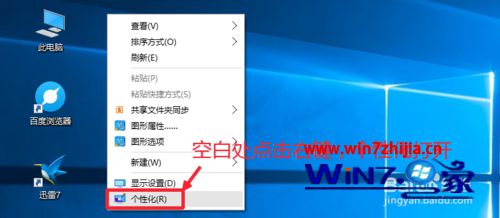
2、个性化界面,点击主题按钮,然后右边选择桌面图标设置选项打开;
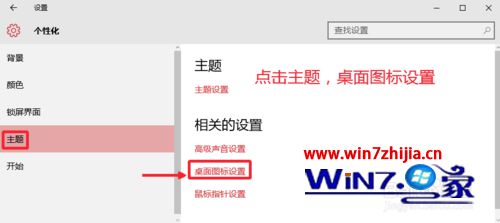
3、桌面图标里面,在回收站图标前面选择对勾选择。然后确定即可。
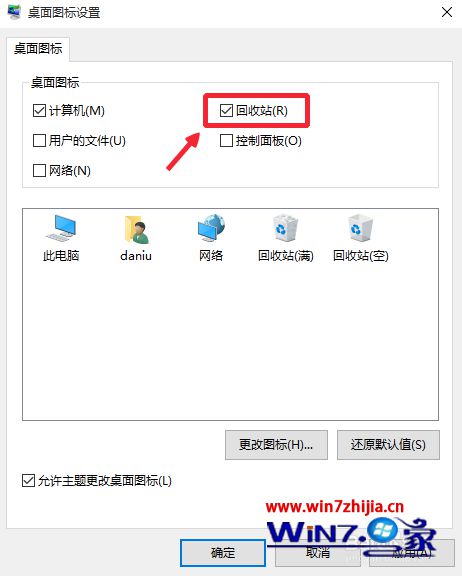
方法二、
1、按下键盘的“win+r”快速打开电脑“运行”对话框,输入gpedit.msc打开电脑的“组策略编辑器”;
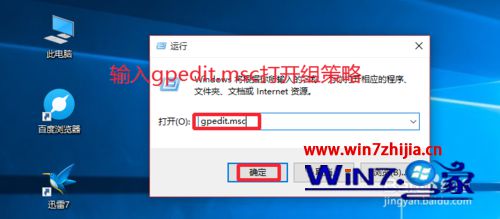
2、然后这里我们依次如图所示双击打开从桌面删除回收站,双击打开。这样可以防止某些人由于隐藏了桌面回收站图标导致的回收站不显示图标;
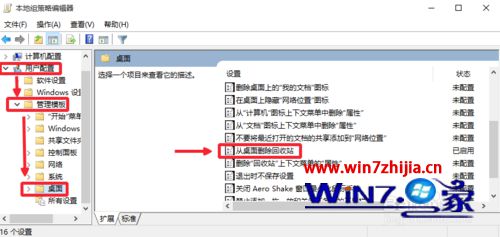
方法三、
1、在桌面的空白处点击右键,然后选择新建文件夹;
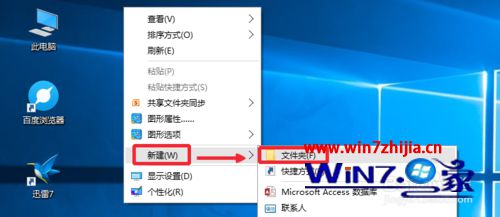
2、然后修改文件夹的名称为【回收站.{645ff040-5081-101b-9f08-00aa002f954e}】外面的大括号不要输入,然后在空白处点击一下,可以看到回收站找到了。


经过上面的方法就可以找回win7系统桌面回收站图标了,如果你发现win7系统桌面上没有回收站图标的话,就可以参照上面的方法进行操作就可以了,这样回收站图标就会显示在桌面图标了。